Comment importer un fichier MTS dans iMovie sous Mac ?
Par Pierre Dubois • 2025-08-21 11:33:38 • Solutions éprouvées
Vidéo de caméra
- 1. Importer vidéo de caméra sur Apps+
- 2. Lire vidéo de caméra sur appareils +
- 3. Convertir vidéo de caméra vers autres formats +
-
- 3.2 Convertir Panasonic MTS/M2TS vers Autre Format
- 3.3 Convertir MTS Files avec Handbrake
- 3.4 Convertir MTS en MPEG
- 3.5 Convertir MTS en MOV sur Mac
- 3.6 Convertir MTS en MOV sur Mac/Windows
- 3.10 Convertir M2TS/MTS with HandBrake
- 3.12 Convertir AVCHD en MP4
- 3.13 Convertir M2TS en MP4
- 3.14 Convertir MXF en MOV
- 3.15 Convertir VRO en MP4
- 3.16 Convertir MOD en MP4
- 3.17 Convertir MTS en Prores
- 3.18 Convertir VHS en Digital
- 3.19 Convertir 8mm Film en Digital
- 3.20 Convertir HDV Video
- 3.21 Convertir JVC Camcorder Vidéos sur Mac
- 3.23 Convertir MTS en iMovie
- 3.26 Convertir TS en MP4 en ligne
- 4. Convertisseurs pour vidéo de caméra +
-
- 4.1 Top 5 Gratuit En ligne MTS en MOV Convertisseur
- 4.2 Gratuit MTS Convertisseur
- 4.4 Sanyo Camcorder Convertisseur
- 4.5 Sony Camcorder Convertisseur
- 4.6 Top VHS Convertisseurs
- 4.7 Tod Convertisseur pour Mac
- 4.8 Free MOD Convertisseur
- 4.9 MOD Convertisseur pour Mac
- 4.10 M2T Convertisseur
- 4.13 TS Convertisseur pour Mac
- 5. Autres conseils & astuces +
-
- 5.1 Full Guide en Camera Video File Formats
- 5.2 Add Subtitles en M2TS
- 5.3 Transfer Vidéos de Camcorder en Ordinateur
- 5.4 Graver Vidéos de Camcorder en DVD
- 5.7 Connect Camcorder en Mac
- 5.8 Importer Sony Video en Mac
- 5.10 Meilleur JVC Camcorders
- 5.13 Meilleur Sony Video Camera
- 5.14 Top Sony Camcorders
- 5.15 Convertir MP4 en TS
- 5.16 Meilleures Caméras Vidéo 3D
- 5.17 Les 8 Meilleurs Caméscopes 4K en 2021
iMovie est un logiciel Apple conçu pour aider les utilisateurs en édition vidéo, disponible gratuitement dans la suite iLife pour Mac. Le logiciel permet également aux utilisateurs d'organiser les fichiers vidéo, d'éditer les fichiers par lots, d'appliquer des effets, d'ajuster la qualité audio et vidéo, et bien d'autres fonctionnalités encore. Certains des formats vidéo compatibles avec le logiciel iMovie comprennent le DV, le HDV, le MPEG-2, le MPEG 4, le , les codecs AIC, et l'AVCHD. Cependant, importer du MTS dans iMovie est compliqué, surtout s'il s'agit de fichiers bruts provenant du caméscope, que le programme ne reconnait pas.
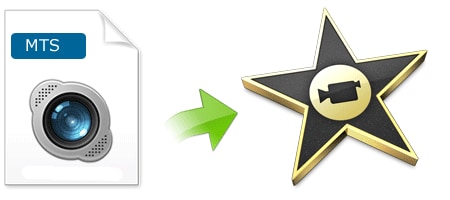
Dans cet article vous découvrirez comment résoudre le problème, étape par étape, ce qui vous aidera à importer des fichiers MTS dans iMovie sans problème. Pour cela, vous devrez contourner le problème et convertir le MTS dans un format iMovie qui pourra facilement être importé dans iMovie. Vous pourrez faire cela en utilisant un puissant outil de conversion professionnel MTS vers iMovie, qui vous permettra de réaliser des conversions rapidement et avec un maximum de qualité.
- Partie 1. Comment importer du MTS dans iMovie sous Mac avec Wondershare UniConverter pour Mac
- Partie 2. Pourquoi il n'est pas possible d'importer un fichier vidéo MTS dans iMovie
Partie 1. Comment importer un MTS dans iMovie sous Mac avec Wondershare UniConverter pour Mac
Pour la plupart des utilisateurs Mac, importer des fichiers vidéo MTS dans iMovie est un dilemme commun, même lorsqu'ils suivent les instructions d’iMovie. La plupart des caméscopes ne parviennent pas à reconnaitre le format de fichier. Si c'est le cas, vous devrez convertir le MTS vers iMovie à l'aide du logiciel professionnel MTS iMovie Wondershare Video Converter pour Mac qui est conçu pour vous aider à réaliser la conversion facilement et ultra rapidement, sans compromettre la qualité de la vidéo.
1. Télécharger et installer Wondershare UniConverter pour Mac
Wondershare UniConverter pour Mac (soit Wondershare Video Converter Ultimate) aide les utilisateurs à convertir des vidéos dans de nombreux formats et à facilement les exporter vers leurs appareils mobiles. Le logiciel est également conçu pour corriger les bugs classiques comme les erreurs de téléchargement, et est compatible avec de nombreux smartphones et tablettes.
 Wondershare UniConverter
Wondershare UniConverter
- Convertissez des vidéos dans plus de 1000 formats comme l'AVI, le MKV, le MOV, le MP4, etc.
- Convertissez des vidéos avec des préréglages optimisés pour presque tous les appareils.
- Une vitesse de conversion 30X plus élevée que celle des convertisseurs communs.
- Éditez, améliorez & personnalisez vos vidéos.
- Gravez des vidéos sur DVD avec des modèles gratuits de menus DVD.
- Téléchargez ou enregistrez des vidéos depuis les sites de partage vidéo.
- La boite à outils polyvalente permet la résolution des problèmes de métadonnées, la création de GIF, la diffusion de vidéos sur une télévision, la conversion au format VR et la capture d'écran vidéo.
- OS compatibles : Windows 10/8/7/XP/Vista, macOS 10.10 ou versions ultérieures
2. Comment convertir un fichier MTS dans un format compatible avec iMovie avec Wondershare UniConverter pour Mac
Si vous recherchez un moyen simple de convertir votre MTS vers iMovie, vous trouverez ci-dessous quelques étapes qui vous aideront à atteindre cet objectif avec Wondershare UniConverter pour Mac (soit Wondershare Video Converter Ultimate).
Étape 1 Importer les fichiers MTS
Importez votre vidéo MTS dans le convertisseur vidéo Wondershare en cliquant sur le bouton Ajouter des fichiers, ou faites simplement un glisser/déposer du fichier vidéo depuis votre dossier vers la fenêtre.

Étape 2 Choisir un format compatible avec iMovie
Cliquez sur l'icône ![]() dans la section Cible pour ouvrir la liste des formats de sortie, puis sélectionnez un format vidéo compatible avec iMovie, par exemple MP4. Sélectionnez simplement Vidéo > MP4 et choisissez une résolution vidéo à droite.
dans la section Cible pour ouvrir la liste des formats de sortie, puis sélectionnez un format vidéo compatible avec iMovie, par exemple MP4. Sélectionnez simplement Vidéo > MP4 et choisissez une résolution vidéo à droite.
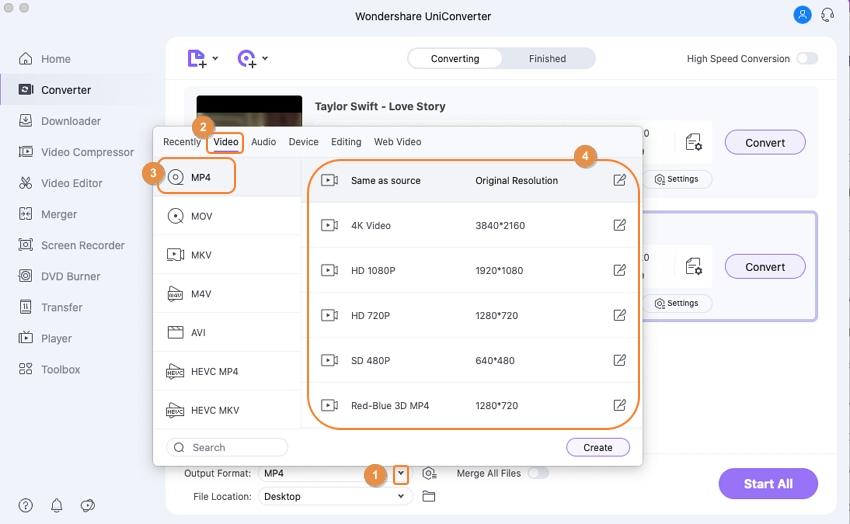
Étape 3 Convertir MTS vers iMovie
Cliquez sur le bouton Convertir pour lancer la conversion. Vous pourrez également l'annuler si vous le souhaitez. Une fois la conversion terminée, vous pourrez passer à l'onglet Terminé pour accéder aux nouveaux fichiers convertis.
Étape 4 Importer le fichier converti dans iMovie
Une fois la conversion vidéo réalisée, cliquez sur le bouton Importer pour choisir les fichiers vidéo nouvellement convertis lors des étapes précédentes et sélectionnez Importer les médias. Vous pourrez facilement ajouter fichiers de votre disque à iMovie en faisant un glisser/déposer des fichiers vers l'interface plutôt qu'en utilisant le bouton Importer.
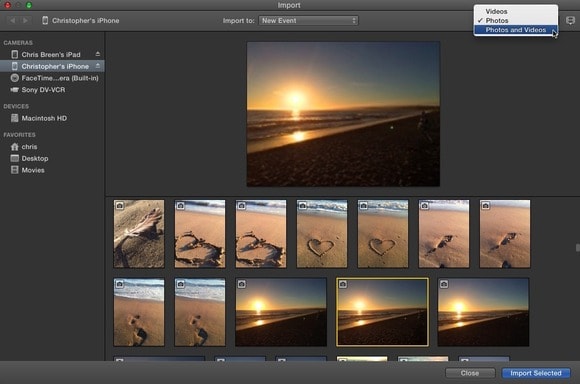
Partie 2. Pourquoi il n'est pas possible d'importer un fichier vidéo MTS dans iMovie
Pour répondre à cette question, il nous faut d'abord comprendre l'AVCHD, qui signifie Advanced Video Codec High Definition, développé par Panasonic et Sony pour les caméscopes. Basiquement, il s'agit d'un format de compression vidéo qui permet d'enregistrer des données plus lourdes, créées lors d'enregistrements de vidéos en HD, sur un disque dur et de la mémoire externe. Le MTS, qui signifie MPEG -2 Transport Stream, fait partie de l'AVCHD et est utilisé pour le multiplexage de l'audio et de la vidéo. Ce n'est pas un fichier éditable, plutôt un conteneur qui n'enregistre pas les informations requises par iMovie et les autres outils d'édition. Même si vous pouvez être chanceux et pouvez réussir à lire les fichiers avec certains lecteurs, vous ne pourrez pas les importer dans iMovie et les autres logiciels d'édition.
Pierre Dubois
staff Éditeur